![إخفاء الاسم والايميل من شاشة تسجيل الدخول فى ويندوز 10 [الطريقة الأولى]](https://wingiz.com/media/images/5dbc91ed5a.jpg)
عند محاولة تسجيل الدخول أو عند قفل الكمبيوتر الخاص بك الذى يعمل بنظام تشغيل ويندوز 10 سوف ترى تفاصيل حسابك مثل اسم المستخدم وعنوان البريد الإلكتروني للمستخدم (إذا كنت تستخدم حساب Microsoft) على شاشة تسجيل الدخول، وفى حالة اذا كنت ترغب بعدم أظهار هذه التفاصيل على شاشة الكمبيوتر الخاص بك عند تسجيل الدخول تابع معنا هذا المقال وهذا سوف نتعرف خلاله على طريقة إخفاء الاسم والايميل من شاشة تسجيل الدخول فى ويندوز 10 بالصورة وبأسهلة طريقة .
1 : فى هذا المقال سوف نستخدم محرر نهج المجموعة المحلي ( بالأنجليزى : Group Policy Editor ) لتطبيق هذه الخطوات، وللدخول اليه تقوم بتشغيل قائمة ران (Run) عن طريق زر علامة الويندوز + حرف r ومن ثم كتابة أمر gpedit.msc .
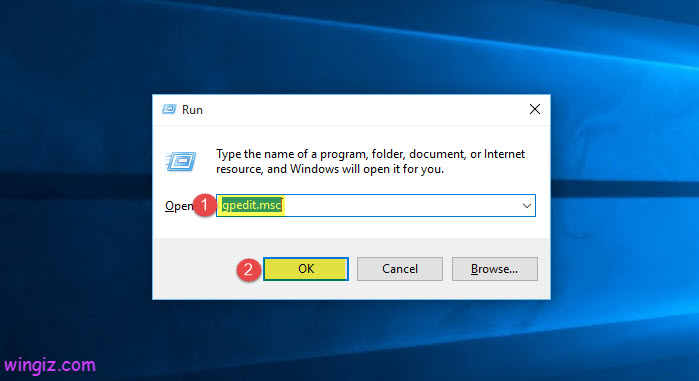
2 : الخطوة الثانية وبعد أن فتح معك محرر نهج المجموعة المحلي، كل ما يجب عليك الأن هو الدخول والأنتقال على هذا الأمر “Computer Configuration -> Windows Settings -> Security Settings -> Local Policies -> Security Options.”
3 : الخطوة الثالثة وبعد أن تصل الى الأمر الذى ذكرناه فى الخطوة أعلاه سوف تظهر معك هذه النافذة تقوم بالبحث عن هذا الخيار “Interactive Logon: Display user information when the session is locked,” وبعد الوصول اليه تقوم بالضغط عليه مرتين ليفتح معك وبعد ذلك سوف تظهر معك نافذة صغيرة حدد منها خيار “Do not display user information” ثم أضغط على “OK” .
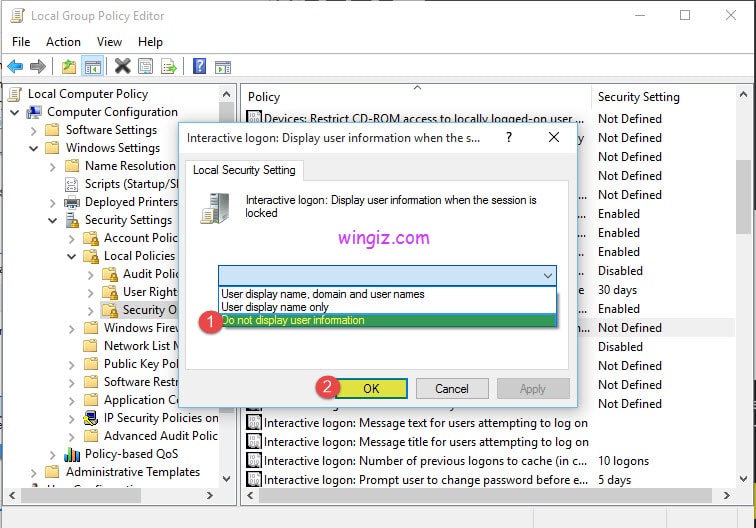
4 : فى هذا الخطوة تقوم بالضغط على خيار “Do not display last user name” والذى من خلاله سوف نتمكن من أخفاء الأسم من الظهور فى شاشة تسجيل الدخول فى ويندوز 10 .
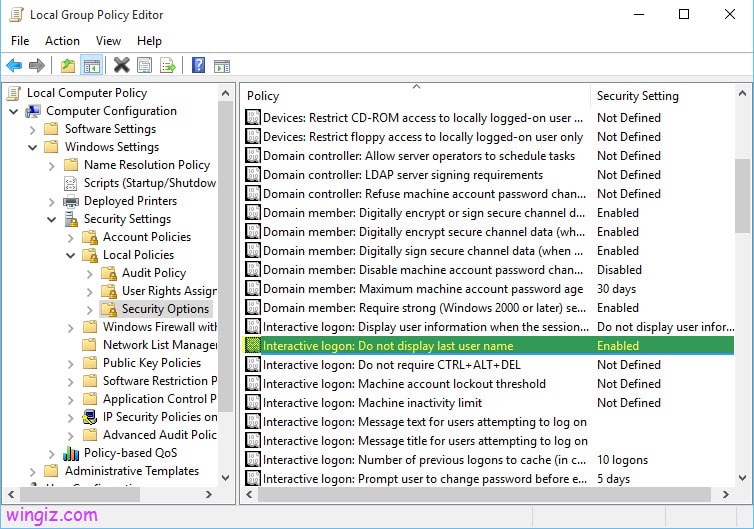
5 : بعد الضغط مرتين على خيار “Do not display last user name” كما ذكرنا فى الخطوة أعلاه سوف تظهر معك نافذة صغيرة تقوم بتحديد “Enabled” ثم اضغط على “OK”
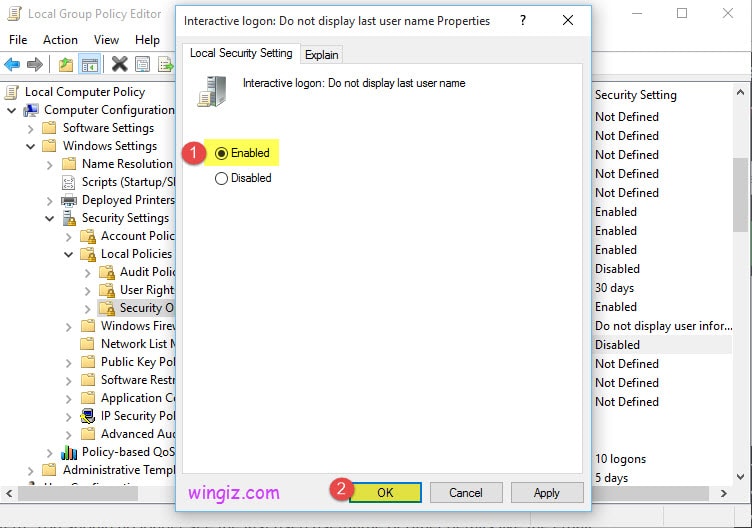
وبهذه الخطوات نكون قد تمكنا من إخفاء تفاصيل العضو ( الأميل أو البريد الألكترونى والأسم ) من على شاشة تسجيل الدخول ويندوز 10، وهذه الطريقة مجربة وتعمل 100%، بعد الأنتهاء تقوم بعمل أعادة تشغيل لجهازك وسوف يختفى الأسم والبريد الألكترنى، كل ما عليك لتسجيل الدخول هو كتابة أسم المستخدم الخاص بك أو البريد الألكترونى ومن ثم الباسورد والضغط على زر enter لتسجيل الدخول .